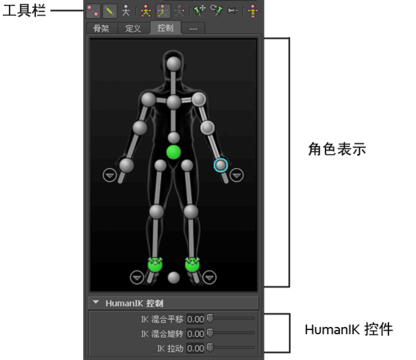
下表提供使用“控制”(Controls)选项卡的任务简要概述。
| 目标 | 操作 |
|---|---|
| 创建控制装配。 |
|
| 更改装配效应器的外观。 |
选择 |
| 更改为“全身”(Full Body)设置关键帧和操纵模式。 |
单击 |
| 更改为“身体部位”(Body Part)设置关键帧和操纵模式。 |
单击 |
| 显示角色的骨架。 |
单击 |
| 为当前角色设定动画源。 |
在源(Source)菜单中,按名称选择其他 HumanIK 定义的角色。 |
| 创建一个辅助或轴效应器。 |
在 IK 效应器单元上单击鼠标右键 |
| 移除辅助或轴效应器。 |
选择场景中的效应器,然后按 若要移除一个单元的所有附加效应器,单击鼠标右键 |
| 固定正在平移的效应器。 |
选择对应的 IK 效应器单元,然后单击 |
| 固定正在旋转的效应器。 |
选择对应的 IK 效应器单元,然后单击 |
| 暂时释放所有固定。 |
单击 |
| 将活动源(Source)烘焙到当前角色。 |
从“烘焙”(Bake)菜单( |
| 在“属性编辑器”(Attribute Editor)中编辑重定目标参数。 |
选择 |